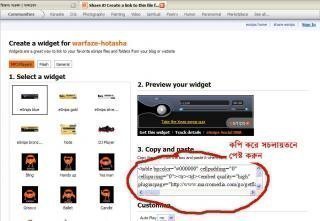কলরব
Frequently Asked Questions - ফরম্যাটিং
- বোল্ড, ইটালিক এবং আন্ডারলাইন করব কীভাবে?
- লেখা রঙিন করব কীভাবে?
- লিংক দিবো কীভাবে?
- ছবি যুক্ত করব কীভাবে?
- লেখার আকার পরিবর্তন করব কীভাবে?
- টেক্সট এ্যালাইমেন্ট করব কীভাবে?
- বুলেট ইনসার্ট করব কীভাবে?
- স্মাইলি ব্যবহার করব কীভাবে?
- ইউটিউব ভিডিও সংযোজন করব কীভাবে?
- ই-স্নিপস থেকে গান পোস্ট করব কীভাবে?
- গোল্লা ছাড়া ইউনিকোড কার-বর্ণ, অনুস্বার, বিসর্গ, চন্দ্রবিন্দু লিখব কীভাবে?
- একটা লেখা বা মন্তব্য শুধুমাত্র বাছাই করা গ্রুপের জন্য প্রকাশ করব কীভাবে?
- ওয়ার্ড বা অন্য কোন ফরম্যাটিংয়ে লেখা কীভাবে পোস্ট করব?
যে অংশটুকু বোল্ড করতে চান সে অংশটার আগে [b] এবং পরে [/b] লিখতে হবে। একইভাবে ইটালিকের জন্য [i] এবং [/i], আন্ডারলাইনের জন্য [u] এবং [/u] এর মাঝে লেখা ঢুকিয়ে দিন।
এবার আসি একের অধিক ইফেক্ট অর্থাৎ বোল্ড ইটালিক একসঙ্গে করা নিয়ে । এক্ষেত্রে সবগুলো ট্যাগ একসাথে লিখতে হবে ।
যেমন:
রংপুকুরের নাম কেন [b]রংপুকুর [/b] হলো ।
দেখাবে, রংপুকুরের নাম কেন রংপুকুর হলো ।
এ প্রসঙ্গে আরো জানতে ফরম্যাটিং গাইডবুক দেখুন।
লেখা রঙিন করার জন্য বিবিকোড [=রঙের ইংরেজি নাম] ব্যবহার করতে হবে। যে অংশটুকুতে ইফেক্ট যোগ করতে চান সে অংশটার আগে [=রঙের ইংরেজী নাম] এবং পরে [/] লিখতে হবে। তবে এখানে ফন্টের যে রং দেখতে চান লিখতে হবে প্রথম [] এর সাথে।
রঙের ইংরেজী নাম এর জায়গায় লিখতে পারেন red, blue, yellow, pink ইত্যাদি। ইচ্ছে করলে হেক্সাডেসিমেল কোডও লিখতে পারেন (যেমন #F0F8FF, #FFF8DC)। যে যেটা সুবিধা মনে করেন। পছন্দমতো রঙের নাম/হেক্সা কোড এ সাইটে পাবেন ।
যেমন:
রংপুকুরের নাম কেন রংপুকুর হলো।
দেখাবে, রংপুকুরের নাম কেন রংপুকুর হলো।
এ প্রসঙ্গে আরো জানতে ফরম্যাটিং গাইডবুক দেখুন।
লিংক দেয়ার অটোম্যাটিক পদ্ধতি হচ্ছে লেখার টেক্সটবক্সটার উপরে লিংক বাটনে ক্লিক করা এবং সেখানে লিংকটি পেস্ট করে দেয়া। তবে কোনলেখার উপরে লিংক দিতে গেলে বাটন ক্লিক করার আগে লেখাটিকে সিলেক্ট করে নিন।
ম্যানুয়্যালি লিংক দিতে চাইলে যে লেখাটির উপর লিংক দিতে চান সেটার দুপাশে এইভাবে লিখুন: [url=এইখানে লিংকটি দিন]গুগলে যেতে ক্লিক করুন[/url]। তাহলে গুগলে যেতে ক্লিক করুন লেখাটি একটি ক্লিকেবল লিংক হয়ে যাবে।
উদাহরন স্বরূপ
[url=www.google.com]গুগলে যেতে ক্লিক করুন[/url] লিখলে সেটা দেখাবে: গুগলে যেতে ক্লিক করুন
ম্যানুয়াল এই পদ্ধতি না ব্যবহার করে যদি অটোমেটিক বাটন ব্যবহার করতে চান তাহলে প্রথমে লিখুন গুগলে যেতে ক্লিক করুন, তারপর লেখাটি সিলেক্ট করুন, লিংক বাটন ক্লিক করুন এবং পপআপ বক্সে লিংক হিসেব টাইপ করুন www.google.com।
(ক) অন্য ওয়েবসাইটের ছবি
১। উপরে "ছবি" বাটনে ক্লিক করুন।
২। অন্য ওয়েবসাইটের ছবির ঠিকানা পেস্ট করুন।
৩। ওকে ক্লিক করুন।
(খ) আপনার কম্পিউটারের ছবি
১। লেখার নিচে ছবি জুড়ে দেবার আইকনে ক্লিক করুন।
২। একটি নতুন উইন্ডো আসবে। সেখানে আপনার আগে লোড করা ছবি থাকলে সেটা ব্যবহার করতে পারেন।
৩। নতুন ছবি আপলোড করতে ক্লিক করুন "আপলোড" বাটন। ছবি ব্রাউজ করে সিলেক্ট করে ফেলুন। ছবির একটা শিরোনাম (বাধ্যতামূলক) দিন। নীচে ছবি সর্ম্পকে কোন বর্ণনা যুক্ত করতে চাইলে তা-ও করতে পারেন। তারপর সেটা সংরক্ষণ করুন।
৪। এবার যে পেজে ফিরে আসবেন সেখানে ছবির উপর ক্লিক বা ইনসার্ট ক্লিক করুন।
এরপর আপনি ফিরে আসবেন আপনার লেখায়। ছবির সাইজ ৫০০ কিলোবাইটের এর কম হওয়া প্রয়োজন। ব্যস।
এ প্রসঙ্গে আরো জানতে ফরম্যাটিং গাইডবুক দেখুন।
ভিডিও টিউটোরিয়াল
(গ) ফ্লিকার থেকে ছবি
ফ্লিকার থেকে চাইলে আপনার নিজ অ্যাকাউন্ট থেকে ছবি এমবেড করতে পারেন। কীভাবে তা করতে হয়, জানার জন্যে দেখুন নিচের ভিডিওটি।
লক্ষ্য করুন, ভিডিওতে প্লেইন টেকস্ট এডিটরে কিভাবে ছবি ইনসার্ট করতে হয় সেটা বলা হয়েছে। রিচটেক্সট এডিটরের জন্য ফ্লিকার কোডটি সরাসরি পেস্ট না করে রিচটেক্সট এডিটর টুলবারের 'ইনসার্ট এইচটিএমএল' বাটনটি টিপুন (পেস্ট বাটনের পাশে)। এতে করে যে উইন্ডো আসবে, কোডটি সেই উইন্ডোতে পেস্ট করুন।
লেখার আকার পরিবর্তন করার জন্য [] ট্যাগ ব্যবহার করতে হবে । যে অংশটুকু বড়/ছোট করতে চান সে অংশের আগে [=ইংরেজি সংখ্যা] এবং পরে [/] লিখতে হবে।
যেমন:
রংপুকুরের নাম কেন রংপুকুর হলো ।
দেখাবে, রংপুকুরের নাম কেন রংপুকুর হলো ।
এ প্রসঙ্গে আরো জানতে ফরম্যাটিং গাইডবুক দেখুন।
লেখার কোন অংশ কোন এক দিকে অ্যালাইনড দেখতে চাইলে বিবিকোড [left] [right] [center] ব্যবহার করতে পারেন।
- [left] রংপুকুরের নাম কেন রংপুকুর হলো [/left]
এটা দেখাবে পেজের বাদিক ঘেষে
রংপুকুরের নাম কেন রংপুকুর হলো - [right] রংপুকুরের নাম কেন রংপুকুর হলো [/right]
এটা দেখাবে ডানদিকে
রংপুকুরের নাম কেন রংপুকুর হলো - [center] রংপুকুরের নাম কেন রংপুকুর হলো [/center]
এটা দেখাবে পেজের মধ্যখানে
রংপুকুরের নাম কেন রংপুকুর হলো
এ প্রসঙ্গে আরো জানতে ফরম্যাটিং গাইডবুক দেখুন।
এটা কাজে লাগে যখন কোন কিছু বুলেট বা পয়েন্ট আকারে লিখবেন তখন ।
- ট্যাগ দিয়ে একাজটি করতে পারবেন ।
- পানি
- মুরগি
- হাবিজাবি খাবার জিনিস । চিপস বাদাম এইসব ।
- পানি
- মুরগি
- হাবিজাবি খাবার জিনিস । চিপস বাদাম এইসব ।
ফর্দ
এটা দেখাবে এরকম,
ফর্দ
সংখ্যাভিত্তিক লিস্ট করতে
- এবং অক্ষরভিত্তিক লিস্ট করতে
- ব্যবহার করুন।
এ প্রসঙ্গে আরো জানতে ফরম্যাটিং গাইডবুক দেখুন।
নিচের টেবিলে দেখানো অ্যাক্রোনিম ব্যবহার করে স্মাইলি ঢুকিয়ে দিন আপনার লেখায়।
if(function_exists('smileys_table'))
print smileys_table();
?>
ইউবিটিউবে যে ভিডিও সচলায়তনে এমবেড করতে চান সেটা ওপেন করুন। সেখানে ভিডিও স্কৃনের ডানদিকে Embed ঘর থেকে পুরো টেক্সটটা কপি করুন। তারপর লেখার যে জায়গায় ভিডিও দিতে চান সেখানে পেস্ট করলে ইউটিউবের একটা প্লেয়ার উইন্ডো আসবে।
এ প্রসঙ্গে আরো জানতে ফরম্যাটিং গাইডবুক দেখুন।
সচলায়তনে কপিরাইটেড সঙ্গীত বা অন্যান্য জিনিস পোস্ট করা কঠোরভাবে নিরুৎসাহিত করা হয়। কিন্তু কোন কপিরাইটেড জিনিস আপনি অন্য কোথাও আপলোড করে দিতে পারেন। যেহেতু কপিরাইটেড সঙ্গীত বা এমপিথ্রি সচলায়তনে হোস্ট করা হচ্ছে না, তাই সচলায়তন এতে আপত্তি জানাতে পারে না।
ই-স্নিপস হচ্ছে ফাইল হোস্টিংয়ের একটি জনপ্রিয় সাইট। এখানে রেজিষ্ট্রেশন করা মাত্র পাঁচ গিগাবাইট জায়গা আপনার নামে বরাদ্দ করা হয়। আপনি এখানে ফাইল তুলে দিলে বা অন্য কেউ কোন এমপিথ্রি তুলে দিলে সেটা সচলায়তনে সহজেই পোস্ট করতে পারেন।
মনে করুন আমি ই-স্নিপসে গিয়ে hotasha নামে সার্চ দিলাম। তারপর এই লিংকটি খুঁজে পেতে ক্লিক করলাম। এখন এই গানটি আমি সচলায়তনে পোস্ট করতে চাই। তাহলে নীচের পদ্ধতি অনুসরণ করুন:
- গানটির নীচে MP3 Widgets লিংকটিতে ক্লিক করুন
- নিচের ছবির মতো Create Widget নামে একটা উইন্ডো আসবে
- তিনটি ধাপে রং, চেহারা ঠিক করা হলে পরে ছবিতে দেখানো বক্স থেকে কোডটুকু কপি করে সচলায়তনে পেস্ট করে সংরক্ষন করুন।
কপি করা কোডটুকু আসলে ঐ গানের একটি বিশেষ লিংক। এটাকে ব্লগ পোস্টে, বই পোস্টে বা মন্তব্যের ঘরে পেস্ট করে দিতে পারেন। এতেই কাজ হবে। যেহেতু ফাইল ইতিমধ্যে ই-স্নিপসে আপলোড হয়ে আছে তাই এটাকে সচলায়তনে আর আপলোড করতে হবে না। অর্থাৎ সচলায়তনে নতুন কোন অডিও প্রকাশ করতে হবে না কিংবা ফাইল হিসেবে সংযুক্ত করতে হবে না। শুধুমাত্র কোডটুকু ব্লগের যেখানটায় টাইপ করেন সেখানটায় পেস্ট করে দিতে হবে।
এছাড়া অন্য যেকোন ফাইল হোস্টিং সার্ভিসের অনুরূপ সুবিধা ব্যবহার করে গান পোস্ট করতে পারেন।
১। জিরো ওয়াইড্থ জয়েনার (ZWJ বা শুন্য দৈর্ঘ্যের জোড়) এর ব্যবহার
কতগুলো অক্ষর যেমন কার-বর্ণ, অনুস্বার, বিসর্গ, চন্দ্রবিন্দু হসন্ত এইগুলি সাধারণত একটা কুৎসিত গোল্লা ছাড়া লেখা যায় না ইউনিকোড কোডে। এই গুলি গোল্লা ছাড়া লিখতে হলে জিরো ওয়াইড্থ জয়েনার (ZWJ বা শুজো) নামের একটি বিশেষ অক্ষর ব্যবহার করতে পারেন।
ZWJ দুটি অক্ষরের মধ্যে বসলে তাদেরকে জোর করে যুক্ত হবার নির্দেশ করে। তাই একটা স্পেসের পরপর একটা ZWJ ব্যবহার করে গোল্লাপ্রদানকারী অক্ষর লিখলে গোল্লাটা স্পেস অক্ষরের সাথে যুক্ত হয়ে যায়।
সুত্র
গোল্লা ছাড়া অক্ষর = স্পেস + ZWJ + গোল্লাপ্রদানকারী অক্ষর
সচলায়তনের বিভিন্ন কিবোর্ডে ZWJ এর ব্যবহার
অমুক এবং ইউনি: স্পেস~Q = ং
ফোনেটিক: স্পেস~u = ু
প্রভাত: স্পেস`h = ঃ
সচলায়তনের অভ্র ফোনেটিক লেআউট এখনও এই অক্ষরটি যুক্ত করা হয়নি। "মাউস দিয়ে বাংলা" ব্যবহার করে এই ক্ষেত্রে কাজ চালাতে পারেন।
গ্যালারী
আপনার সুবিধার্থে কয়েকটি অক্ষর এখানে দেয়া হল। প্রয়োজন বোধে কপি পেস্ট করতে পারেন।
চন্দ্র বিন্দু - ঁ
অনুস্বার - ঃ
বিসর্গ - ্
আ কার - া
উ কার - ু
ঊ কার - ূ
ই কার - ি
ঈ কার - ী
এ কার - ে
ঐ কার - ৈ
ও কার - ো
ঔ কার - ৌ
ঋ কার - ৃ
২। জিরো ওয়াইড্থ নন জয়েনার (ZWNJ বা শুন্য দৈর্ঘ্যের বিজোড়) এর ব্যবহার
জিরো ওয়াইড্থ নন জয়েনার (ZWNJ বা শুবিজো) হচ্ছে জিরো ওয়াইড্থ জয়েনার-এর উল্টো। এটিও অদৃশ্য কিন্তু দুটি অক্ষরের মাঝে বসলে তাদের যুক্ত হতে দেয় না।
এর ব্যবহার হতে পারে র্যাব লিখতে। কিংবা হসন্ত লিখতে, যেমন পিটস্বার্গ।
সুত্র
যুক্ত নাহতে চাওয়া অক্ষরদ্বয় = প্রথম অক্ষর + ZWNJ + দ্বিতীয় অক্ষর
যেমন: ক-হস-ষ = ক + হসন্ত + ZWNJ + ষ
যেমন: র-ফলা = র + ZWNJ + য-ফলা
সচলায়তনের বিভিন্ন কিবোর্ডে ZWNJ এর ব্যবহার
অমুক এবং ইউনি: পিটn`gবার্গ = পিটস্বার্গ
ফোনেটিক: r`Yab = র্যাব
প্রভাত: r~/Zab = র্যাব
সচলায়তনের অভ্র ফোনেটিক লেআউট এখনও এই অক্ষরটি যুক্ত করা হয়নি। "মাউস দিয়ে বাংলা" ব্যবহার করে এই ক্ষেত্রে কাজ চালাতে পারেন।
তাছাড়া র-যফলা সংক্রান্ত এই পোস্টটিও দেখতে পারেন।
গ্যালারী
আপনার সুবিধার্থে কয়েকটি অক্ষর এখানে দেয়া হল। প্রয়োজন বোধে কপি পেস্ট করতে পারেন।
র্যাব
পিটস্বার্গ
খাচ্চড়
ডিসক্লেইমার
এই পোস্ট উল্লেখিত পদ্ধতিটি বেশ কয়েকবছর ধরে ইউনিকোডে প্রচলিত থাকলেও অতি সম্প্রতি বিভিন্ন সিস্টেমে চালু হতে শুরু করেছে। তাই সবার সিস্টেমে এটাকে সঠিকভাবে নাও দেখাতে পারে।
তবে আপনার কিবোর্ড লেআউটে ZWJ এবং ZWNJ অক্ষরদুটি থাকতে হবে। সচলায়তনে প্রায় সবগুলো লেআউটে এই অক্ষরটি আছে। এই অক্ষরটি খুঁজে না পেলে লেখার বাক্সের উপরে মাউস দিয়ে বাংলা ক্লিক করে সেখান থেকে ZWJ অথবা ZWNJ ক্লিক করুন।
ZWJ এবং ZWNJ অক্ষরদুটি অদৃশ্য। টাইপ করলে কিছু দেখতে পাবেন না। কিন্তু ব্যাকস্পেস দিলে কার্সরটা থেমে থাকবে, অর্থাৎ শুন্য দৈর্ঘ্যের এই অক্ষরটি মুছলেও কার্সরটি দৃশ্যতঃ সেখানেই দাঁড়িয়ে থাকবে।
সচলায়তনে একটা লেখা লগইন করা সদস্যদের না দেখতে দিতে চাইলে রেস্ট্রিক্ট ট্যাগ ব্যাবহার করতে পারেন। [×restrict] দিয়ে শুরু করে [/restrict] দিয়ে শেষ করা অংশটুকু কোন অতিথিরা দেখতে পাবেন না।
শর্টকাটে নীচের পদ্ধতিগুলো ব্যবহার বিভিন্ন ধরণে রেস্ট্রিক্টেড অপশন পাবেন:
restrict:মডু - মডু
restrict:সচল - মডু+সচল (ডিফল্ট)
restrict:হাচল - মডু+সচল+অতিথি (অতিথি লেখক না)
restrict:সবাই - মডু+সচল+অতিথি+অতিথি লেখক সহ যেকোন নিবন্ধিত অতিথি (অনিবন্ধিত পাঠক বাদে)
restrict - মডু+সচল (ডিফল্ট)
উদাহরণ স্বরূপ শুধু মডু, সচল এবং অতিথিদের লেখা দেখতে দিলে চাইলে, [×restrict:হাচল] দিয়ে লেখা শুরু করুন এবং শেষে [/restrict] ব্যবহার করুন। শুধু মডু এবং সচলদের লেখা দেখতে দিলে চাইলে, [×restrict:সচল] দিয়ে লেখা শুরু করুন এবং শেষে [/restrict] ব্যবহার করুন।
তাছাড়া চাইলে প্রতিটি সদস্য গ্রুপের জন্য নির্দিষ্ট ভাবে লেখা রেস্ট্রিক্ট করতে পারেন। এজন্য লেখার শুরুতে [×restrict:roles=মডুরাম,গর্ভনর,সঞ্চালক,মন্তব্যমডু,লেখক,*,অতিথি] এবং শেষে [/restrict] ব্যবহার করুন। অতিথিদের না দেখতে দিতে চাইলে লেখার শুরুতে [×restrict:roles=মডুরাম,গর্ভনর,সঞ্চালক,মন্তব্যমডু,লেখক] এবং শেষে [/restrict] ব্যবহার করুন।
লক্ষ্য করুন যে এখানে roles এর ঘরে সচলায়তনের বিভিন্ন গ্রুপের নাম ব্যবহার করা হয়েছে। এখান থেকে কোন গ্রুপের নাম বাদ দিলে সেই গ্রুপ আর লেখা পড়তে পারবে না। যেমন: "*, অতিথি" বাদ দিলে অতিথিরা (নামের পাশে [অতিথি]) পড়তে পারবেন না, "লেখক" বাদ দিলে পূর্ণ সচলরা পড়তে পারবেন না।
দ্রষ্টব্য:
× অক্ষরটি মুছে ব্যবহার করতে হবে।
সচলায়তন সীমিত আকারে এইচটিএমএল ফরম্যাটিং সার্পোট করে। সেই সুবিধাটুকু ব্যবহার করে ওয়ার্ড বা অন্য প্রোগ্রামে লেখা ডকুমেন্ট এখানে পোস্ট করতে পারবেন।
ওয়ার্ড থেকে লেখা পোস্ট করার জন্য সচলায়তনের রিচ টেক্সট এডিটর সুবিধাটি ব্যবহার করতে পারেন। অথবা সচলায়তনে ব্যবহৃত রিচ টেক্সট এডিটরটির অনলাইন ডেমো এডিশন ব্যবহার করতে পারেন। তৃতীয় অপশন হচ্ছে অন্যান্য যে কোন এইচটিএমএল এডিটর ব্যবহার করা।
ইউনিকোড কনভার্ট
প্রথমে শিওর হয়ে নিন যে আপনার লেখা ডকুমেন্টটি ইউনিকোডে পরিবর্তিত অবস্থায় আছে। এজন্য অভ্র কনভার্টার, নিকস কনভার্টার কিংবা বাংলা ওয়েবটুলস ব্যবহার করতে পারেন। এছাড়া এই পোস্টটিও দেখুন।
১। সচলায়তনরে রিচ টেক্সট এডিটর ব্যবহার করে
- ওয়ার্ডে গিয়ে লেখাটুকু কপি করুন
- ব্লগ লিখুন ঘরে যান। রিচ টেক্সট এডটর না দেখতে পেলে contact এট sachalayatan ডট com এ যোগাযোগ করে এটি আপনার একাউন্টে এনাবল করার অনুরোধ জানাতে পারেন।
- সচলায়তনের রিচ টেক্সট এডিটরের উপরে টুল বারে "Paste from Word" বাটনটিতে ক্লিক করুন (ক্লীপবোর্ডের উপর W লেখা)
- একটি নতুন উইন্ডো খুলবে, সেখানে Ignore Font Face definitions এবং Remove Styles definitions দুটো অপশন সিলেক্ট করুন
- আপনার লেখা পেস্ট করে OK ক্লিক করুন
- আপনার লেখা চলে আসবে এডিটরে।
ওয়ার্ড ফরম্যাট বিষয়ে কিছু কথা
উপরের পদ্ধতিতে ওয়ার্ড থেকে পেস্ট করলে সমস্যা হবার কথা না। তবু নীচের বিষয়গুলো লক্ষ্য রাখলে আপনার সমস্যা কম হবে বলে ধারণা করা যায়।
ওয়ার্ডে বাই ডিফল্ট ১০ পয়েন্টের একটা প্যারাগ্রাফ স্পেসিং থাকে। ওয়ার্ড ২০০৭ এ এটি পাবেন পেইজ লেআউট > প্যারাগ্রাফ > স্পেসিং: আফটার 10pt থেকে। এটাকে শূন্য করে দিন। দু প্যারার মাঝখানে একটি করে এন্টার প্রেস করে ফাঁকা করুন।
তাছাড়া বাংলার জন্য ওয়ার্ড ডিফল্ট হচ্ছে ভ্রিন্দা (Vrinda)। এই ফন্টটা দেখতে অতটা সুন্দর নয়। উপরন্তু ওয়েবে এই ফন্ট দেখতে অসুবিধে হতে পারে। তাই ওয়ার্ডে পুরো লেখা সিলেক্টেড অবস্থায় ফন্টটা বদলে বিএনজি ফন্ট করে নিন। বিএনজি ফন্ট ইনস্টল করা না থাকলে এখান থেকে ডাউনলোড এবং ইনস্টল করে নিতে পারেন।
ওয়ার্ড থেকে সচলায়তনের রিচ টেকস্ট এডিটর (এনিমেশন দেখতে ছবির উপর ক্লিক করুন)
২। রিচ টেক্সট এডিটরের অনলাইন ডোমো ভার্সন ব্যবহার করে
- ওয়ার্ডে গিয়ে লেখাটুকু কপি করুন
- এই অনলাইন এডিটরে যান। ভিতরের ডিফল্ট লেখাটুকু মুছে ফেলুন।
- উপরে টুল বারে Paste from Word বাটনটিতে ক্লিক করুন (প্রথম থেকে ১০ম বাটন, ক্লীপবোর্ডের উপর W লেখা)
- একটি নতুন উইন্ডো খুলবে, সেখানে লেখা পেস্ট করুন।
- আপনার লেখা পেস্ট করে OK ক্লিক করুন
- আপনার লেখা চলে আসবে এডিটরে।
- এবার Source বাটনটিতে ক্লিক করুন (প্রথম বাটন)
- হায়ারোগ্লিফস ধরনের যা কিছু দেখায় সব নাড়িভুঁড়ি শুদ্ধ কপি করুন।
- সচলায়তনের নতুন পোস্টের ঘরে পেস্ট করুন। পোস্ট করে দিন।
৩। এইচটিএমএল এডিটর ব্যবহার করে
এছাড়া কম্পিউটারে ইনস্টল করা কোন সফটওয়্যার ব্যবহার করতে চাইলে নীচের পদ্ধতি ব্যবহার করুন। এই পদ্ধতিটার সমস্যা হলো আপনার কাছে এই সফটওয়্যারগুলোর একটি ইনস্টল করা থাকতে হবে।